WPS Word更改頁面打印順序的方法
時間:2024-02-05 10:07:25作者:極光下載站人氣:286
很多小伙伴在對文字文檔進行編輯時都會選擇使用Wps軟件,在這款軟件中,我們可以使用各種工具對文字文檔進行編輯。有的小伙伴在使用wps軟件對文字文檔進行編輯的過程中想要更改文檔頁面的打印順序,但又不知道該怎么進行設置。其實很簡單,我們只需要進入WPS軟件的打印設置頁面,然后在該頁面中先打開每頁的版數選項,選擇好每頁的版數,接著在“并打順序”下選擇一個自己需要的打印順序即可。有的小伙伴可能不清楚具體的操作方法,接下來小編就來和大家分享一下WPS
Word更改頁面打印順序的方法。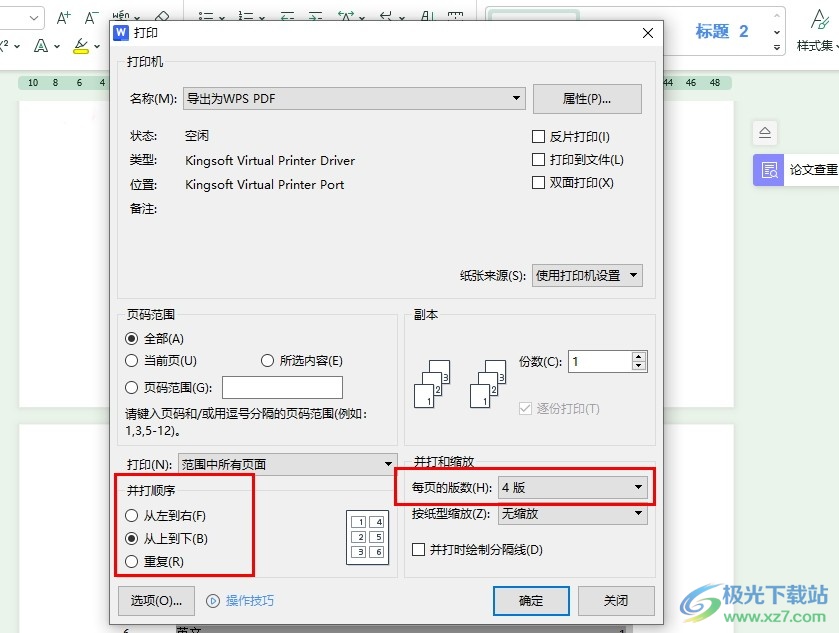
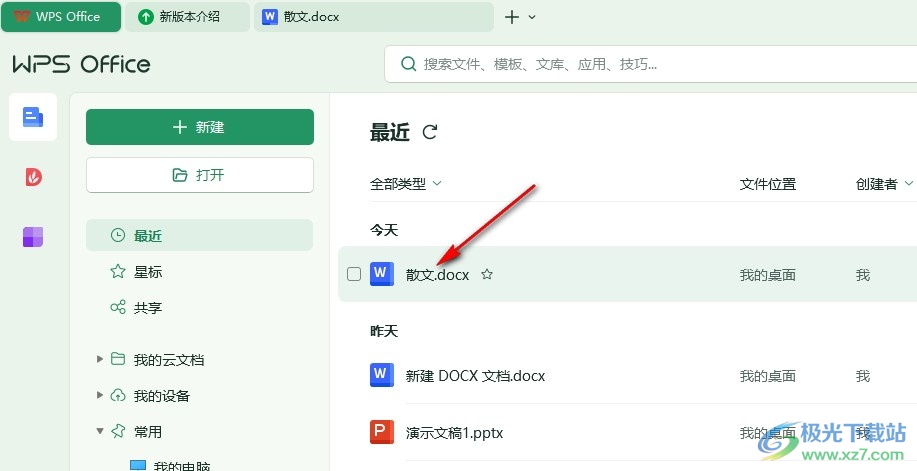
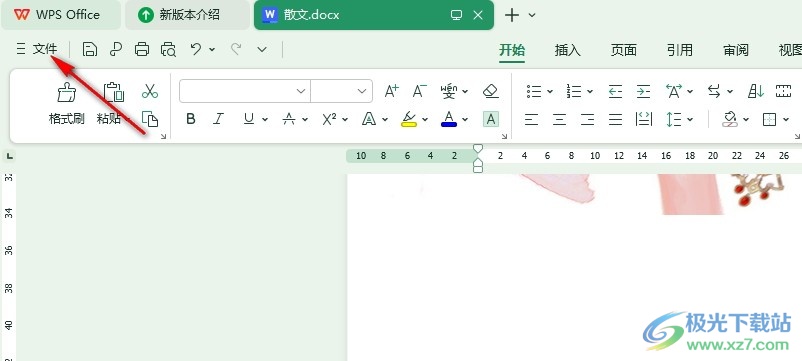
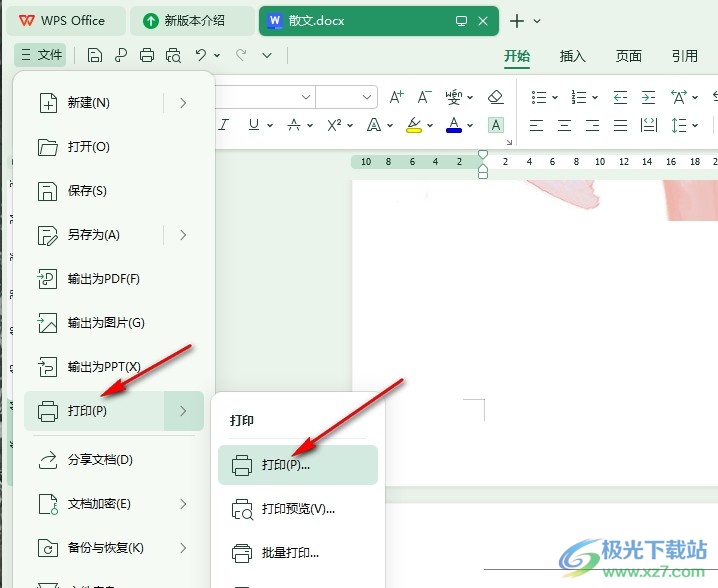
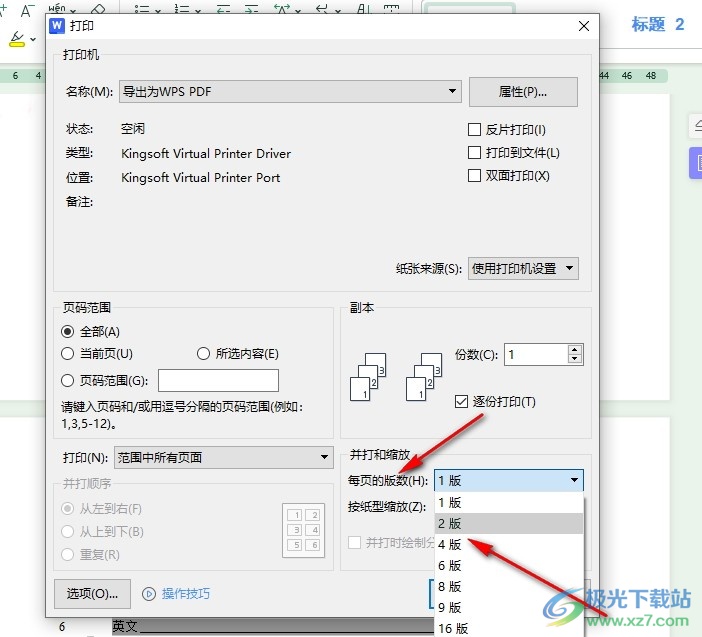
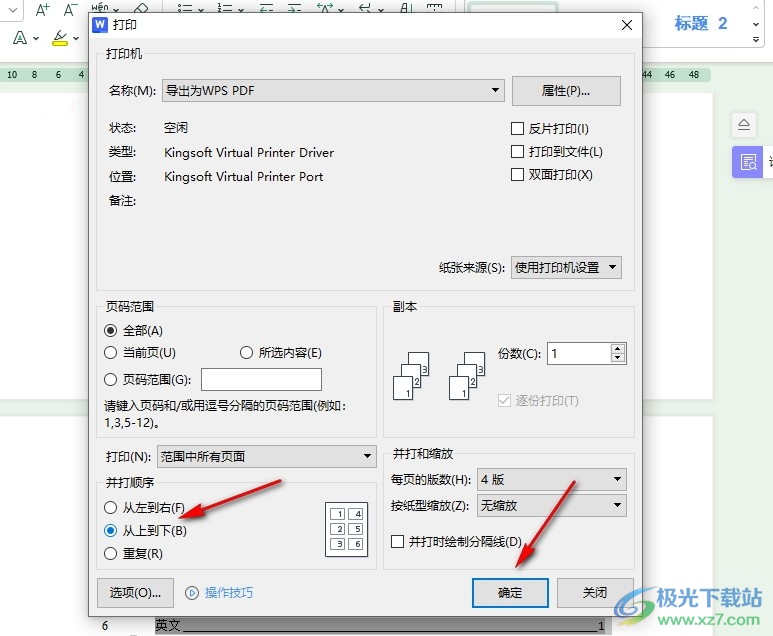
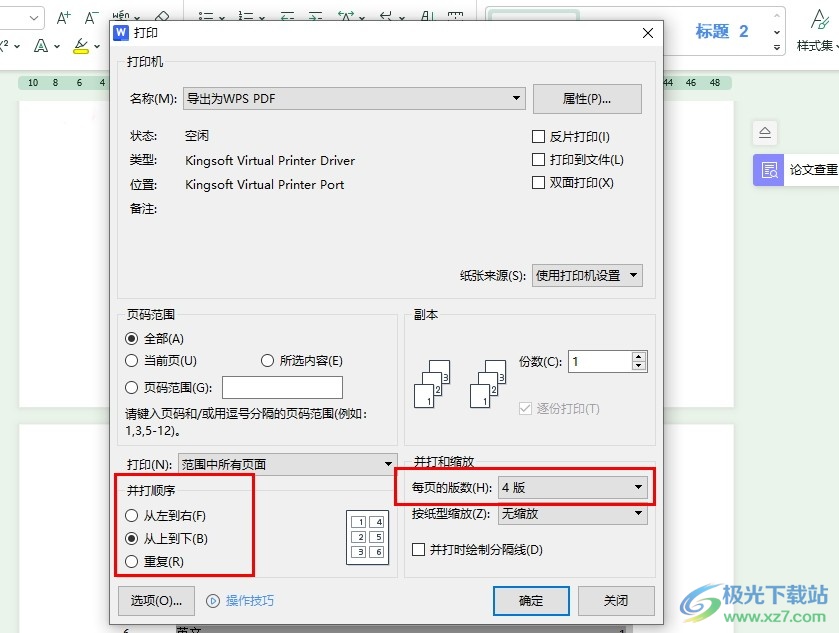
方法步驟
1、第一步,我們在電腦中點擊打開WPS軟件,然后在WPS頁面中點擊打開一個文字文檔
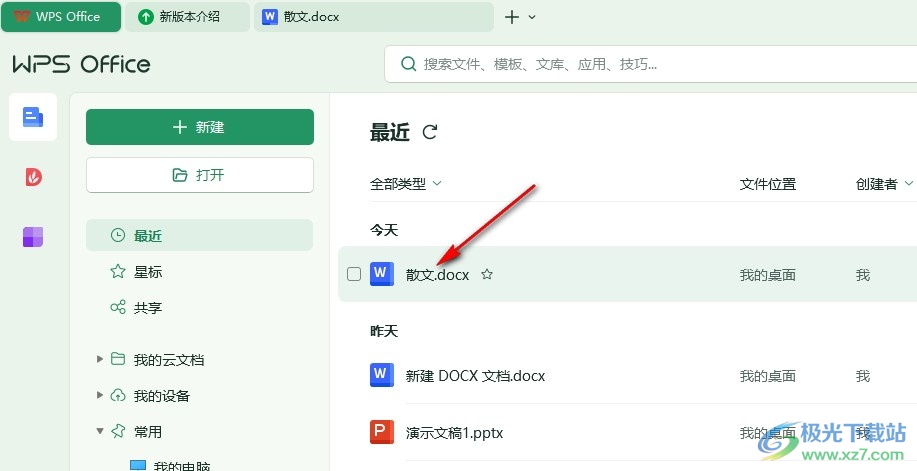
2、第二步,打開文字文檔之后,我們在文字文檔的編輯頁面中點擊打開頁面左上角的“文件”選項
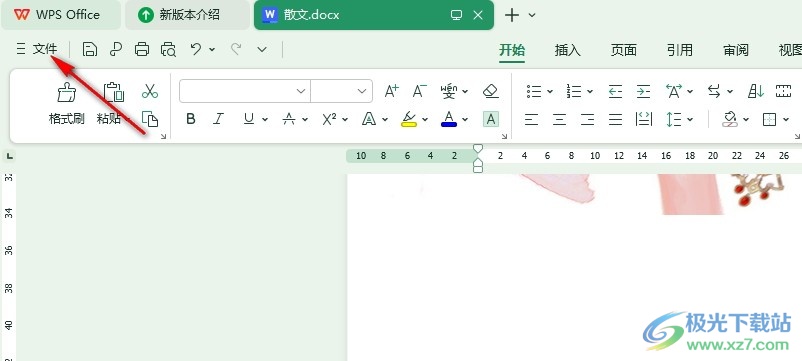
3、第三步,打開“文件”選項之后,我們在下拉列表中找到“打印”工具,點擊打開該工具,再在菜單列表中打開“打印”選項
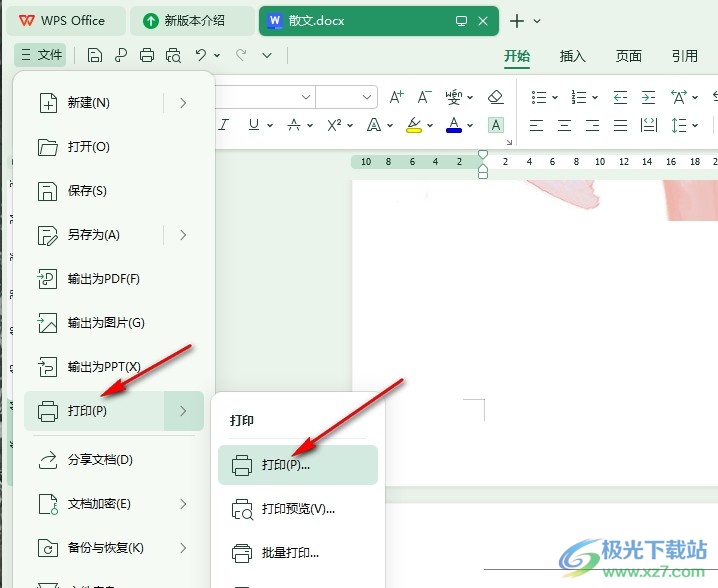
4、第四步,進入打印設置頁面之后,我們先點擊打開“每頁的版數”選項,然后在下拉列表中選擇大于“1”的版數選項
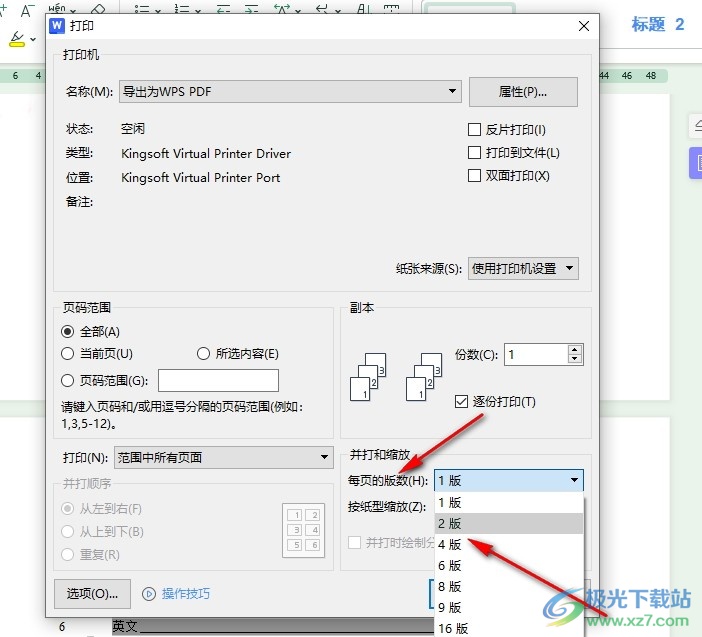
5、第五步,接著我們在“并打順序”的列表中選擇一個自己需要的打印順序,最后點擊“確定”選項即可
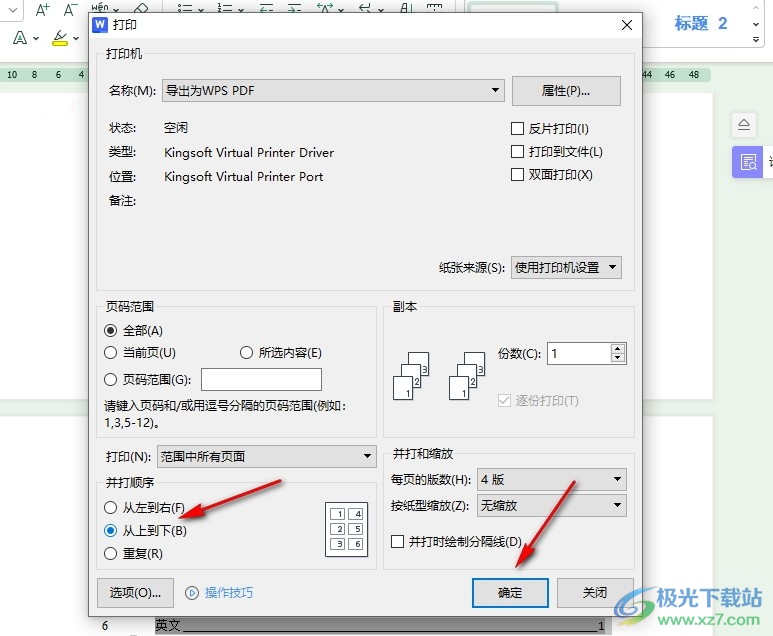
以上就是小編整理總結出的關于WPS Word更改頁面打印順序的方法,我們進入WPS的文字文檔編輯頁面,然后在該頁面中點擊打開“文件”選項,再打開打印工具,接著在打印設置頁面中先選擇好每頁的版數,接著在“并打順序”處選擇好需要的順序即可,感興趣的小伙伴快去試試吧。

大小:240.07 MB版本:v12.1.0.18608環境:WinAll, WinXP, Win7, Win10
- 進入下載
標簽WPS Word更改頁面打印順序,WPS文檔
相關推薦
相關下載
熱門閱覽
- 1百度網盤分享密碼暴力破解方法,怎么破解百度網盤加密鏈接
- 2keyshot6破解安裝步驟-keyshot6破解安裝教程
- 3apktool手機版使用教程-apktool使用方法
- 4mac版steam怎么設置中文 steam mac版設置中文教程
- 5抖音推薦怎么設置頁面?抖音推薦界面重新設置教程
- 6電腦怎么開啟VT 如何開啟VT的詳細教程!
- 7掌上英雄聯盟怎么注銷賬號?掌上英雄聯盟怎么退出登錄
- 8rar文件怎么打開?如何打開rar格式文件
- 9掌上wegame怎么查別人戰績?掌上wegame怎么看別人英雄聯盟戰績
- 10qq郵箱格式怎么寫?qq郵箱格式是什么樣的以及注冊英文郵箱的方法
- 11怎么安裝會聲會影x7?會聲會影x7安裝教程
- 12Word文檔中輕松實現兩行對齊?word文檔兩行文字怎么對齊?
網友評論